我们有时候导入很多图片需要调整对齐,调整统一间距等,如果一个个拉动会很费时间,现在给大家讲解下indesing里的对齐工具。
1、先打开一张图片,我这里就用黑色方块代替。

2、一张图片肯定是不够的,是不需要排列的,我多弄几张,这样才能排列。
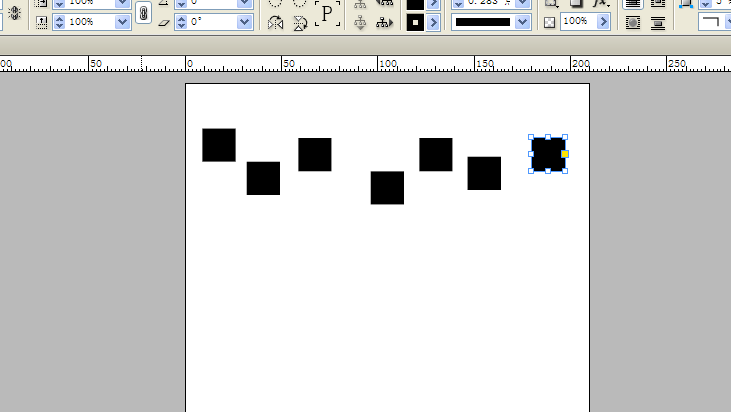
3、现在我们选取所有需要排列的图片。
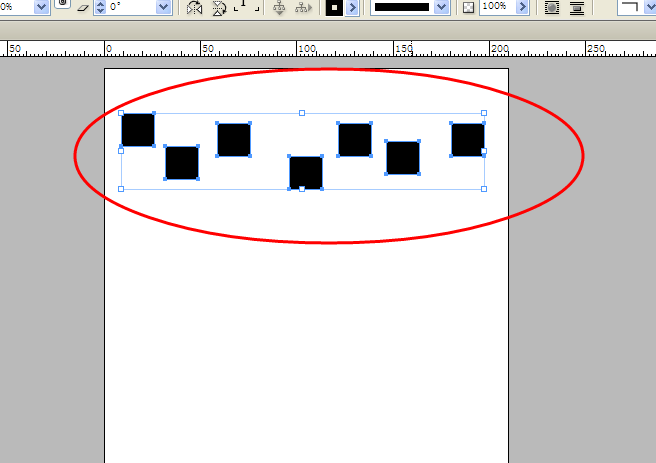
4、选择对齐工具里的上对齐工具。

5、看一下,我们的图片都向上对齐了,最上面保持水平对齐
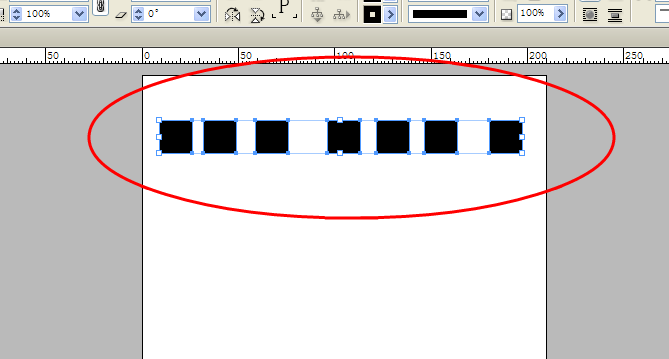
6、再选择间距对齐,这样就可以让每个图片相邻的距离一样。
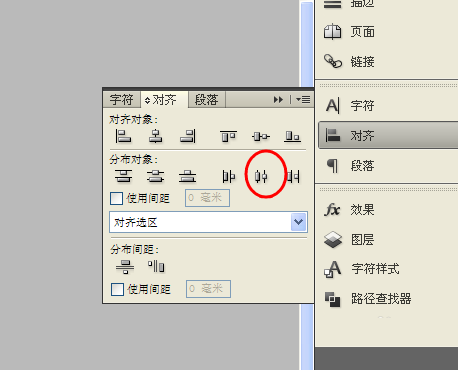
7、这样我们的图片就看起来很美观啦。对齐工具里还有很多选项,这里就不一一介绍了,大家可以自己去试一下。
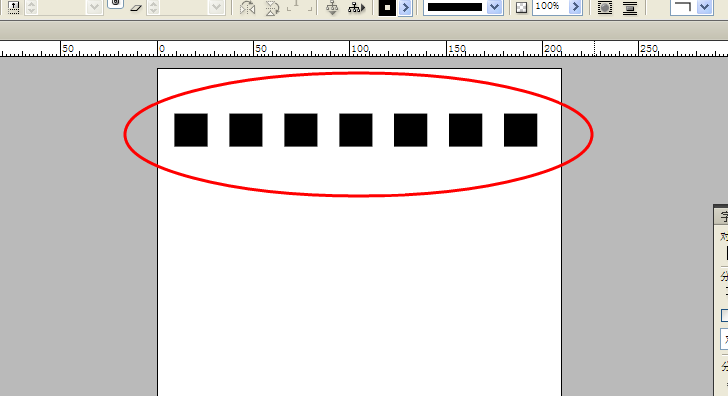
以上就是indesing中对齐工具使用方法介绍,怎么样,大家学会了吗?希望这篇文章能对大家有所帮助!
相关阅读:
Indesign制作可爱漂亮的圆点相框效果
indesign绕图排文字的方法
Indesign怎么在文档中插入图片?
新闻热点
疑难解答